1.首先将USB摄像头插入到Orange Pi开发板的USB接口中
2.通过lsmod命令可以看到内核自动加载了下面的模块
lsmod | grep uvcvideo | grep -v grep
3. 通过 v4l2-ctl 命令可以看到 USB 摄像头的设备节点信息为/dev/video0(这个不一定)
sudo apt update
sudo apt install -y v4l-utils
v4l2-ctl --list-devices
4. 使用 fswebcam 测试 USB 摄像头
1.安装fswebcam
sudo apt update
sudo apt-get install -y fswebcam2.安装完 fswebcam 后可以使用下面的命令来拍照
- -d 选项用于指定 USB 摄像头的设备节点
- --no-banner 用于去除照片的水印
- -r 选项用于指定照片的分辨率
- -S 选项用设置于跳过前面的帧数
- ./image.jpg 用于设置生成的照片的名字和路径
sudo fswebcam -d /dev/video0 \ --no-banner -r 1280x720 -S 5 ./image.jpg
(注意这里的video0需要根据实际情况来修改)
5.使用 mjpg-streamer 测试 USB 摄像头
1. 下载 mjpg-streamer
Github
的下载地址:
git clone https://github.com/jacksonliam/mjpg-streamer
b) Gitee
的镜像下载地址为:
git clone https://gitee.com/leeboby/mjpg-streamer
2.安装依赖的软件包
Ubuntu
系统
sudo apt-get install -y cmake libjpeg8-dev3.编译安装 mjpg-streamer
cd mjpg-streamer/mjpg-streamer-experimental
make -j4
sudo make install4.然后输入下面的命令启动 mjpg_streamer
注意,
video
的序号不一定都是
video0,请以实际看到的为准。如果发现出错了我们就尝试其他的video
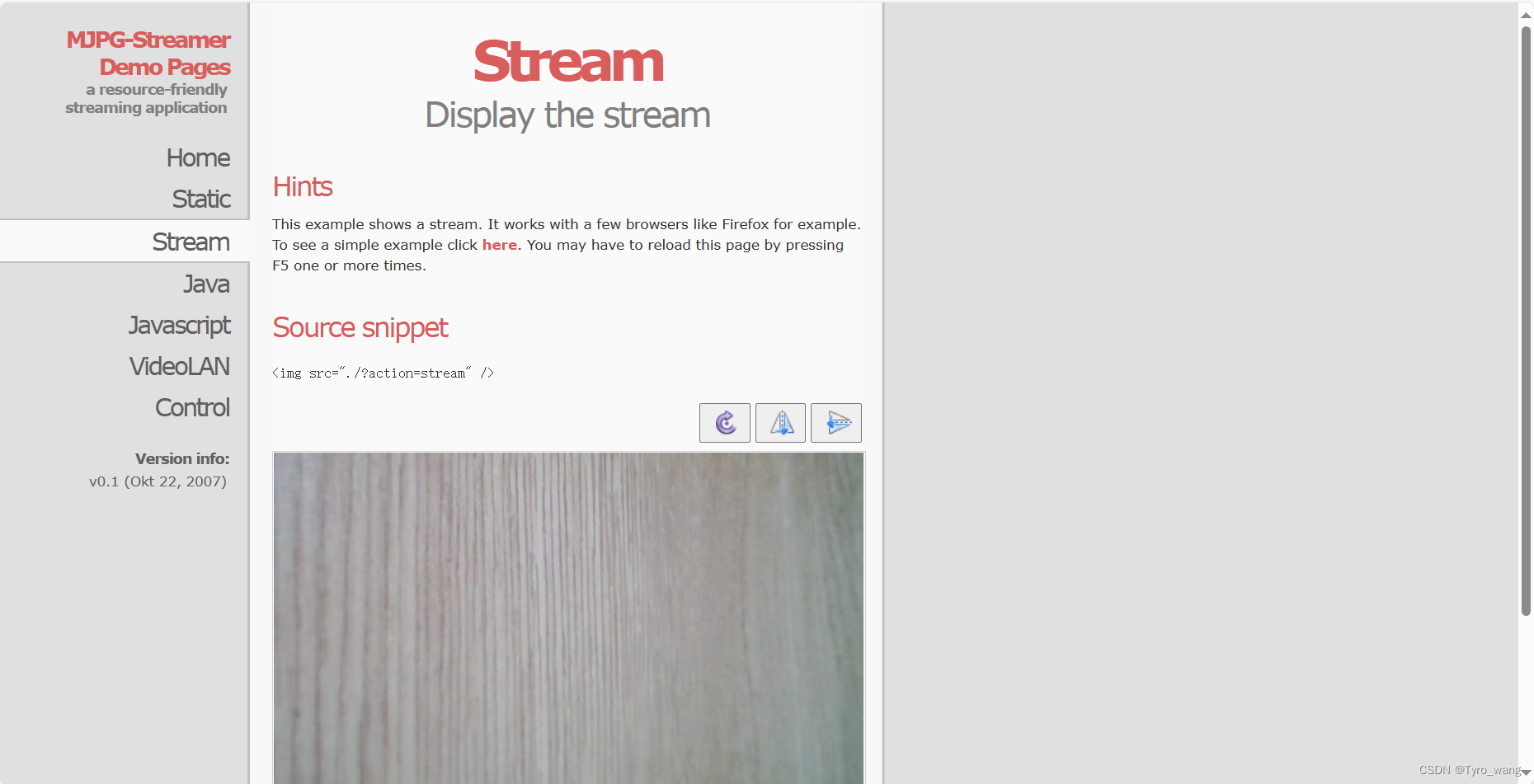
export \ LD_LIBRARY_PATH=.
sudo \ ./mjpg_streamer -i "./input_uvc.so -d /dev/video0 -u -f 30" \ -o "./output_http.so -w ./www
然后在和开发板同一局域网的
Ubuntu PC
或者
Windows PC
或者手机的浏览器中输入【开发板的 IP
地址
:8080
】就能看到摄像头输出的视频了
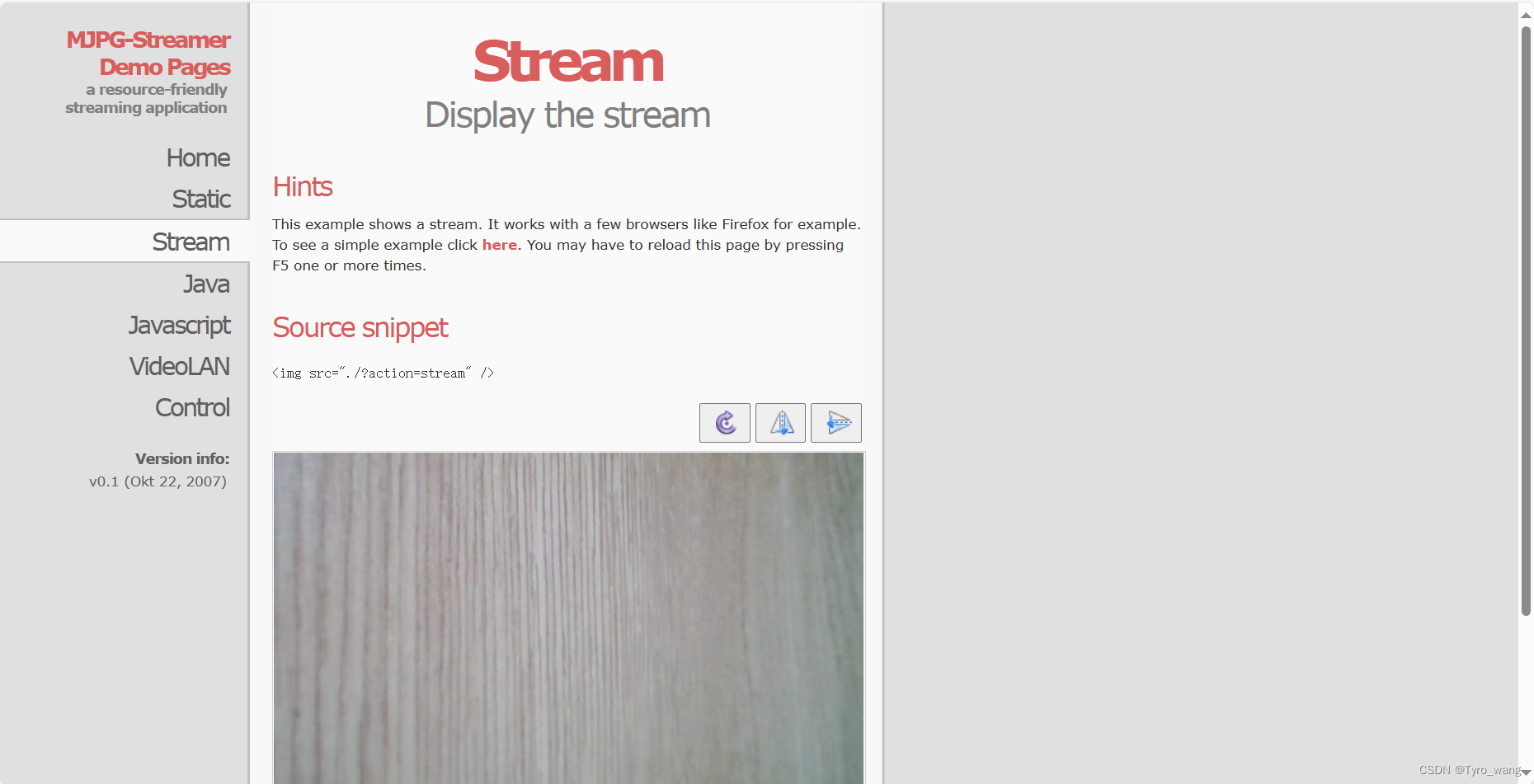
5.使用start.sh脚本来运行摄像头
1.修改start.sh脚本,在自己安装的路径下找到start.sh文件

打开进入之后将
./mjpg_streamer -i "./input_uvc.so" -o "./output_http.so -w ./www"修改为
./mjpg_streamer -i "./input_uvc.so -d /dev/video1 -u -f 30" -o
"./output_http.so -w ./www" #注意这里的video1需要根据实际情况修改





















 702
702











 被折叠的 条评论
为什么被折叠?
被折叠的 条评论
为什么被折叠?








